Távolítsa el magát a csoportszövegből Androidon
Szeretné eltávolítani magát egy csoportos szövegből Android -telefonján? Sajnos nem hagyhat(leave) el csoportos szöveget(group text) , de továbbra is elnémíthatja vagy törölheti(delete) a szálat az Üzenetek alkalmazásban.
A csoportos(Group) szövegek hasznos kommunikációs módszert jelentenek, ha ugyanazt az üzenetet több emberhez kell eljuttatnia. Ahelyett, hogy ezt egyénileg tenné, egyszerűen létrehozhat egy csoportot az összes érintett félből, és elküldheti az üzenetet. Kényelmes platformot biztosít ötletek megosztásához, megbeszéléséhez és találkozók lebonyolításához. A különböző bizottságok és csoportok közötti kommunikáció is könnyebb a csoportos chateknek köszönhetően.

Ennek azonban vannak bizonyos árnyoldalai is. A csoportos(Group) csevegés bosszantóvá válhat, különösen akkor, ha nem szívesen vett részt a beszélgetésben vagy általában a csoportban. Naponta több száz üzenetet kap, amelyek nem vonatkoznak rád. Telefonja időről időre csörög, hogy értesítse Önt ezekről az üzenetekről. Az egyszerű szöveges üzeneteken kívül az emberek sok fényképet és videót osztanak meg, amelyek csak kéretlen levelek. Automatikusan letöltődnek, és helyet foglalnak. Az ehhez hasonló okok miatt a lehető leghamarabb ki akar lépni ezekből a csoportos csevegésekből.
Sajnos ez nem lehetséges. Valójában az Android alapértelmezett üzenetküldő alkalmazása(default messaging app) még a csoportos csevegésből való kilépést sem teszi lehetővé. Lehetséges lenne, ha ez a csoport létezne néhány más harmadik féltől származó alkalmazásban, például a WhatsAppban(WhatsApp) , a Hike -ben, a Messengerben(Messenger) , az Instagramban(Instagram) stb., de az alapértelmezett üzenetküldő szolgáltatásban nem. Ez azonban nem jelenti azt, hogy csendben kell szenvedned. Ebben a cikkben segíteni fogunk, hogy megmentse magát a bosszantó és nem kívánt csoportos csevegéstől.
Távolítsa el magát egy csoportszövegből Androidon(Remove Yourself From a Group Text On Android)
Amint azt korábban említettük, nem igazán lehet kilépni a csoportos csevegésből, de a legjobb, amit tehet, ha letiltja az értesítéseket. Ehhez kövesse az alábbi lépéseket.
Hogyan lehet csoportos csevegésből némítani az értesítéseket?(How to Mute Notifications form a Group Chat?)
1. Kattintson az alapértelmezett üzenetküldő alkalmazás(default messaging app) ikonjára.

2. Most nyissa meg a csoportos csevegést(Group chat) , amelyet el szeretne némítani.

3. A jobb felső sarokban három függőleges pont(three vertical dots) látható . Kattintson rájuk.

4. Most válassza ki a csoport részletei(group details) opciót.
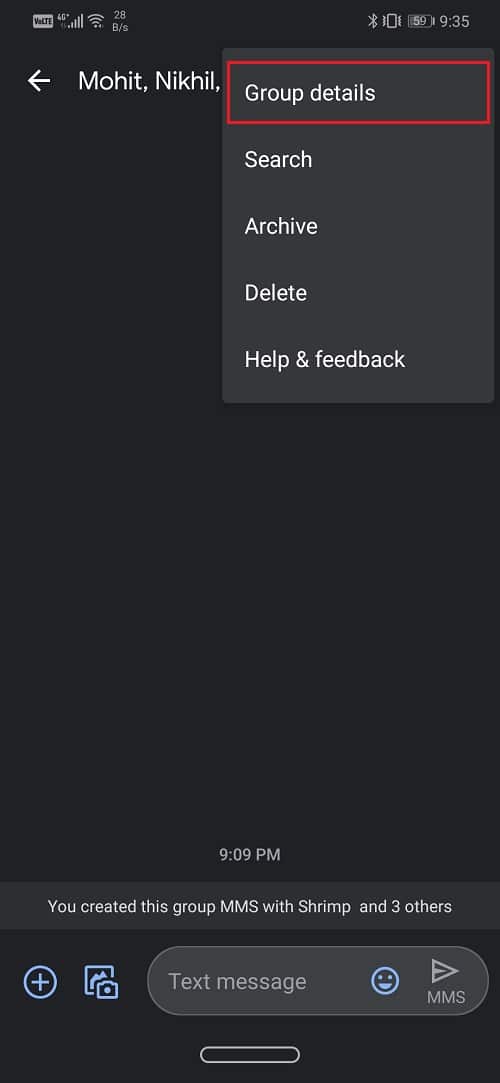
5. Kattintson az Értesítések lehetőségre(Notifications option) .
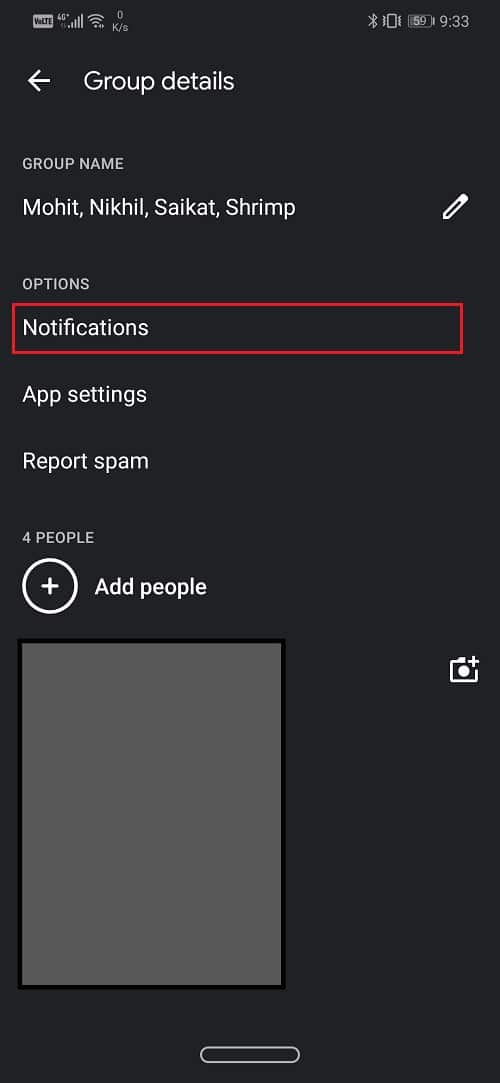
6. Most egyszerűen kapcsolja ki az értesítések engedélyezésére(allow notifications) és az állapotsoron való megjelenítésre vonatkozó beállításokat.

Ezzel leállítja a megfelelő csoportos csevegéstől érkező értesítéseket. Ugyanezeket a lépéseket megismételheti minden csoportos csevegésnél, amelyet el szeretne némítani. Azt is megakadályozhatja, hogy a csoportos csevegésekben megosztott multimédiás üzenetek automatikusan letöltődjenek.
Olvassa el még: (Also Read:) 4 módszer a törölt üzenetek olvasására a WhatsApp-on(4 Ways to Read Deleted Messages on WhatsApp)
Hogyan akadályozható meg a multimédiás üzenetek automatikus letöltése?(How to Prevent the auto-download of Multimedia Messages?)
1. Kattintson az alapértelmezett üzenetküldő alkalmazás(default messaging app) ikonjára.

2. A jobb felső sarokban három függőleges pont(three vertical dots) látható . Kattintson rájuk.

3. Most kattintson a Beállítások lehetőségre(Settings option) .
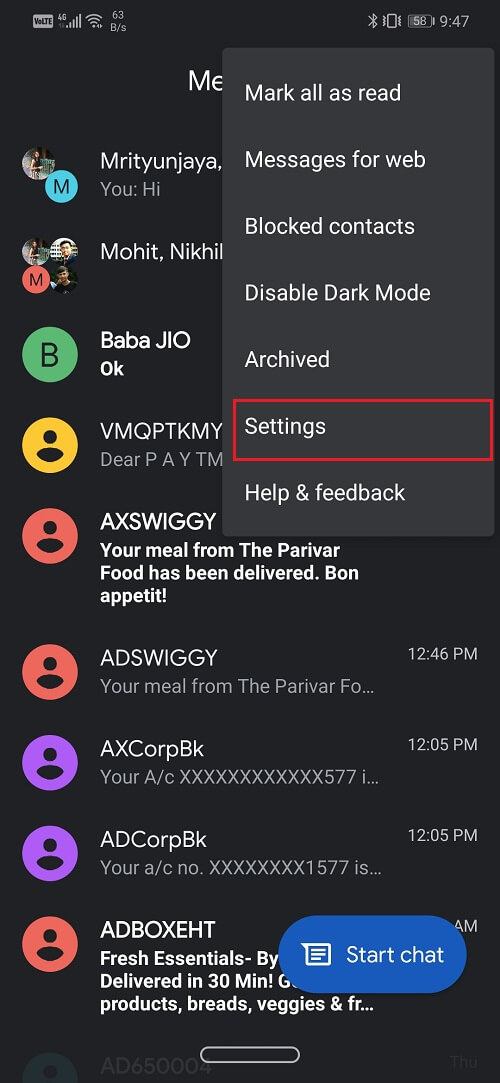
4. Most válassza a Speciális lehetőséget(Advanced option) .

5. Most egyszerűen kapcsolja ki az automatikus MMS-letöltés beállítását(toggle off the setting for auto-download MMS) .

Ezzel az adatait és a helyet is megtakaríthatja. Ugyanakkor nem kell attól tartania, hogy galériája megtelik spamekkel.
Javasolt: (Recommended:) Hogyan indítsa újra vagy indítsa újra Android telefonját(How to Restart or Reboot Your Android Phone)
Vegye figyelembe, hogy lehetőség van a csoportos csevegés teljes törlésére is, de ez csak a telefonján lévő üzeneteket törli. Egyelőre eltávolíthatja a csoportos csevegést, de amint új üzenetet küld a csoportnak, azonnal visszatér. Az egyetlen módja annak, hogy eltávolítsák a csoportos csevegésből, ha megkérik a csoport létrehozóját, hogy távolítsa el Önt. Ehhez új csoportot kell létrehoznia, amely kizárja Önt. Ha az alkotó hajlandó erre, akkor teljesen elbúcsúzhat a csoportos csevegéstől. Ellenkező esetben bármikor elnémíthatja az értesítéseket, letilthatja az MMS automatikus letöltését , és egyszerűen figyelmen kívül hagyhatja a csoportban zajló beszélgetéseket.
Related posts
Mit jelent a Sus a szövegszlengben?
Szövegküldési vagy -fogadási probléma megoldása Androidon
22 legjobb beszédből szöveggé alkalmazás Android telefonra
6 módszer a törölt szöveges üzenetek helyreállítására Androidon
Kép küldése e-mailben vagy szöveges üzenetben Androidon
Android töredezettség meghatározása, probléma, probléma, diagram
Csevegés vagy csoportos szöveges csevegés a Skype for Windows asztali alkalmazással
Az Android intelligens szövegkijelölésével és a kiválasztott szöveg nagyításával könnyebben navigálhat
Szöveges üzenetek nyomtatása Androidról
Android telefon vagy iPhone összekapcsolása Windows 10 számítógéppel
A DeskDock lehetővé teszi az Android telefon vezérlését Windows PC-ről
A Windows 10 számítógép nem ismeri fel az Android telefont, vagy nem csatlakozik hozzá
Fájlok átvitele Android és Windows között az ES File Explorer segítségével
Hogyan lehet kilépni a csoportos csevegésből a Facebook Messengerben
Csoportszöveg küldése iPhone-on
Szöveg keresése és cseréje a Microsoft Wordben Androidra
A legjobb IP-kamera alkalmazások Windows 10 PC-hez és Android telefonhoz
Javítás: Nem lehet szöveges üzenetet küldeni egy személynek
Szöveges üzenetek küldése számítógépről Android telefon használatával
Szöveges üzenetek vagy SMS-ek elrejtése Androidon
